
몇 시간 동안 공들인 디자인 작업의 마무리를 앞둔 순간, 화면에 떠오르는 야속한 경고창. ‘스크래치 디스크가 꽉 찼으므로 요청을 완료할 수 없습니다.’ 이 메시지를 보는 순간, 작업물이 날아갈까 봐 가슴이 철렁 내려앉은 경험, 디자이너나 포토그래퍼라면 누구나 한 번쯤 겪어보셨을 겁니다.
컴퓨터가 고장 난 건 아닐까, 더 좋은 PC로 바꿔야 하나 덜컥 겁부터 나지만 잠시만요! 결론부터 말씀드리면, 이건 여러분의 PC가 고장 났다는 신호가 아니라, 포토샵이 사용할 ‘임시 작업 공간’이 부족하다는 SOS 신호입니다. 그리고 이 문제는 아주 간단한 설정 변경 몇 번으로 해결할 수 있습니다. 오늘은 이 지긋지긋한 오류 메시지로부터 여러분을 해방시켜 드릴 모든 방법을 알려드릴게요.
스크래치 디스크, 도대체 정체가 뭔가요?



이 문제의 원인을 알려면 먼저 ‘스크래치 디스크’라는 녀석의 정체부터 알아야 합니다. 아주 쉽게 비유하자면, 포토샵의 ‘임시 작업 책상’이라고 생각하시면 됩니다. 우리가 포토샵에서 수많은 레이어를 쌓고, ‘Ctrl+Z’를 누르며 작업 내역을 저장할 때, 컴퓨터의 메모리(RAM)만으로는 이 모든 정보를 감당하기 어렵습니다.
이때 포토샵은 하드 디스크의 일부 공간을 빌려와 이 임시 책상으로 사용합니다. 특히 고화질 사진이나 수백 개의 레이어가 있는 대용량 파일을 다룰수록 이 책상은 점점 더 넓은 공간을 필요로 하죠. 결국, 이 임시 책상으로 지정된 하드 디스크의 여유 공간이 바닥나면 ‘자리가 없어서 일을 못 하겠다!’는 신호를 보내는 것입니다.
가장 빠르고 확실한 첫 번째 해결책


가장 먼저 시도해 볼 수 있는 가장 즉각적인 해결책은 바로 이 ‘임시 책상’이 놓인 드라이브의 공간을 직접 확보해 주는 것입니다. 대부분의 경우, 포토샵은 별도의 설정 없이 C드라이브를 스크래치 디스크로 사용합니다. 따라서 C드라이브의 용량을 확보하는 것만으로도 급한 불은 끌 수 있습니다.
지금 바로 내 컴퓨터를 열어 C드라이브의 여유 공간을 확인해 보세요. 불필요한 다운로드 파일, 휴지통에 쌓인 데이터, 사용하지 않는 프로그램을 정리하여 최소 20~30GB 이상의 여유 공간을 만들어주는 것이 좋습니다. 윈도우 검색창에 ‘%temp%’를 입력하여 나오는 임시 파일들을 삭제하는 것도 좋은 방법입니다.
포토샵 설정, 똑똑하게 변경하기
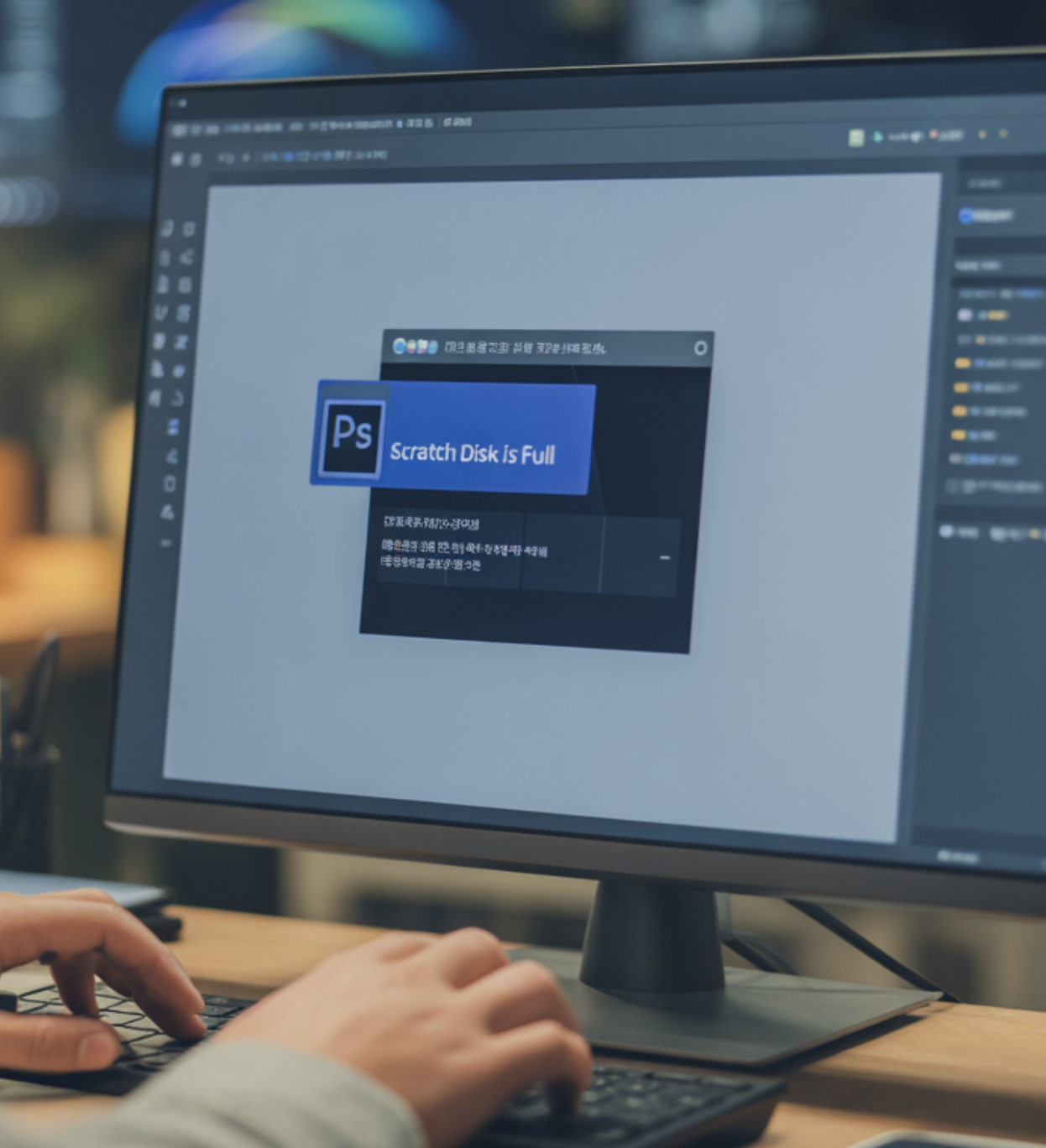

단순히 공간을 확보하는 것을 넘어, 근본적인 문제를 해결하고 싶다면 포토샵의 설정을 직접 변경해야 합니다. 포토샵을 열고 상단 메뉴에서 [편집(Edit)] > [환경 설정(Preferences)] > [스크래치 디스크(Scratch Disks)]로 들어가 보세요.
아마 대부분 C드라이브에만 체크 표시가 되어 있을 겁니다. 여기서 핵심은, C드라이브가 아닌 다른 드라이브, 즉 D드라이브나 E드라이브처럼 여유 공간이 훨씬 넉넉한 곳에 추가로 체크 표시를 해주는 것입니다. 만약 외장 SSD를 사용하신다면, 가장 빠르고 넉넉한 외장 SSD를 스크래치 디스크 1순위로 지정하는 것이 최고의 작업 환경을 만드는 비결입니다.
습관이 중요해요, 평소 관리법


오류가 발생하기 전에 미리 예방하는 습관을 들이는 것도 중요합니다. 포토샵에는 작업 중에 쌓인 불필요한 메모리를 정리해 주는 아주 유용한 기능이 있습니다. 상단 메뉴의 [편집(Edit)] > [퍼지/제거(Purge)] > [모두(All)]를 클릭해 보세요.
이 기능은 실행 취소 내역(History), 클립보드에 복사된 이미지 등 보이지 않게 스크래치 디스크 공간을 차지하고 있던 찌꺼기들을 깔끔하게 비워줍니다. 작업이 무거워지거나 버벅거림이 느껴질 때마다 한 번씩 실행해 주면, 쾌적한 작업 환경을 유지하는 데 큰 도움이 되는 해결책이 됩니다.
작업 효율을 높이는 보너스 팁


스크래치 디스크 문제와 더불어, 포토샵의 전반적인 성능을 높이는 설정도 함께 알아두면 좋습니다. [편집(Edit)] > [환경 설정(Preferences)] > [성능(Performance)] 메뉴로 들어가 보세요. 여기서 포토샵이 사용할 수 있는 메모리(RAM)의 양을 조절할 수 있습니다.
이 할당량을 전체 RAM의 70~80% 정도로 설정하면 포토샵이 훨씬 부드럽게 작동하는 것을 체감할 수 있습니다. 또한, 바로 아래에 있는 ‘작업 내역 상태(History States)’의 수치를 기본값(50)보다 조금 낮은 20~30 정도로 줄여주면, 저장되는 작업 단계가 줄어들어 스크래치 디스크의 부담을 덜어주는 효과도 있습니다.
자주 묻는 질문 (FAQ)

Q. 제 컴퓨터는 C드라이브밖에 없는데 어떡하죠?
A. 이 경우, USB 3.0 이상을 지원하는 빠른 속도의 외장 SSD를 구매하여 스크래치 디스크 전용으로 설정하는 것을 가장 강력하게 추천합니다. 이것이 가장 현실적이고 효과적인 해결책입니다.
Q. 스크래치 디스크를 변경했는데도 계속 오류가 발생해요.
A. 새로 지정한 드라이브의 여유 공간도 부족하지 않은지 먼저 확인해 보세요. 그래도 문제가 계속된다면, 컴퓨터의 전체적인 RAM(메모리) 용량이 부족할 가능성이 있습니다. 8GB 이하라면 16GB 이상으로 업그레이드하는 것을 고려해봐야 합니다.
Q. 포토샵을 끄면 스크래치 파일은 자동으로 삭제되나요?
A. 네, 정상적으로 종료하면 대부분의 임시 파일은 자동으로 삭제됩니다. 하지만 프로그램이 강제 종료되거나 오류로 꺼지는 경우, ‘Photoshop Temp’와 같은 이름의 거대한 찌꺼기 파일이 C드라이브에 남아있을 수 있습니다. 이럴 때는 직접 찾아서 삭제해 주어야 합니다.
추가 정보 및 도움이 되는 자료
- 포토샵 스크래치 디스크가 꽉 찼으므로...오류 해결 방법! - 티스토리
드라이브 용량 확보, 포토샵 내 환경설정에서 디스크 변경, 할당량 늘리기 등 여러 해결 방법을 단계별로 안내합니다. - 포토샵 스크래치디스크 해결 3초면 됩니다 - 티스토리
스크래치 디스크 경로 변경, 스크래치 디스크 용량 확보, 포토샵 재시작 등 빠르고 쉬운 해결법을 제공합니다. - 포토샵에서 '스크래치 디스크가 가득 찼습니다' 오류를 수정하는 방법? - Tenorshare
여러 드라이브 중 용량 있는 곳으로 변경, 임시파일 삭제, 캐시 정리 등 7가지 주요 해결법을 안내합니다. - Photoshop에서 스크래치 디스크 꽉 참 오류 문제 해결 - Adobe 공식 도움말
공간 확보, 임시파일 삭제, 외부 저장소로 변경, 환경설정 직접 조절 등 공식적인 자세한 문제 해결법을 제공합니다. - 일러스트 포토샵 캐시 스크래치 디스크 정리 메모리 비우기 - 티스토리
캐시 파일 완전 삭제, 임시 폴더 비우기, 수동 정리로 디스크 공간 확보하는 실전 팁을 안내합니다.